TradingView'in takipçi araçları için hızlı ve kolay kılavuz
Takipçiler, tek bir alanda birden fazla varlıkta fırsatları belirlemenize yardımcı olan finansal analiz araçlarıdır. Farklı varlıklar farklı analitik yaklaşımlar gerektirdiğinden, her takipçi belirli bir varlık türüne göre uyarlanmıştır. Tüm takipçiler benzer işlevselliği paylaşır, bu nedenle bunları örnek olarak Hisse Takipçisini kullanarak birlikte inceleyeceğiz.
İÇİNDEKİLER:
- TradingView takipçileri nedir?
- Takipçilere nasıl erişilir?
- Takipçiler nasıl yapılandırılır?
- Takipçiler ve diğer TradingView araçları
TradingView takipçileri nedir?
Takipçiler, geniş bir piyasa genel bakışından odaklanmış bir analize kadar farklı amaçlara hizmet edebilir. Basitçe söylemek gerekirse, kriterlerinize uyan varlıkları keşfetmenize yardımcı olan filtrelerdir. Aramalarınızın sonuçları daha sonra tablo veya grafik olarak görüntülenebilir. Analitik yaklaşımınıza uyması için her zaman ek filtreler ekleyebilir, yeni sütunlar oluşturabilir ve aracı yeniden yapılandırabilirsiniz.
Tüm TradingView araçları sorunsuz bir şekilde entegre olur, bu nedenle her birinde ustalaşmak finansal analiz yeteneklerinizi artırır. Takipçiler, hem temel hem de teknik analiz araçlarıdır ve değerinin altında kalmış hisseleri, güvenilir BYF'leri, sağlam tahvilleri ve gelecek vaat eden kripto paraları bulmanıza yardımcı olur.
Diğer takipçilerin aksine, Pine Takipçisi, programlama dilimiz olan Pine Script® ile oluşturulmuş özel göstergeleri kullanarak varlıkları taramanıza olanak tanır. Ayrıca yaygın olarak kullanılan göstergeleri ekleyebilir ve eşleşen sembolleri bulmak için bunları özelleştirebilirsiniz.
İster deneyimli olun ister yeni başlıyor olun, takipçiler basit olacak ve mevcut piyasa koşullarını anlamanıza yardımcı olacak şekilde tasarlanmıştır. Tüm takipçiler, filtrelerdeki küçük farklılıklar dışında hemen hemen aynı şekilde çalışır. Bunun nedeni, her varlık türünün farklı bir yaklaşım gerektirmesidir.
! Not: Aşağıdaki Hisse Takipçisi ayarlarının tümü, Pine Takipçisi dışındaki diğer takipçiler için de geçerlidir.Takipçilere nasıl erişilir?
Aynı akış sizi TradingView'deki aşağıdaki takipçilerden birine götürür:
Herhangi bir sayfadan, üstteki "Ürünler" açılır menüsünü açabilir ve "Takipçiler"i bulabilirsiniz. Oradan, ihtiyacınız olanı seçmeniz yeterlidir.

Başka bir yol da sağdaki araç çubuğundan açmaktır. İster Süpergrafikler üzerinde olun ister işlem fikirlerini keşfediyor olun, herhangi bir sayfadan takipçilere erişebilirsiniz.

Her iki seçenek de sizi tam işlevselliğe sahip aynı takipçiye götürür — sadece tercih ettiğinizi seçin, ardından en çok ilginizi çeken varlıkları filtreleyin, tarayın ve seçin.
Takipçiler nasıl yapılandırılır?
Her takipçi, analizinizi özelleştirmek için kullanabileceğiniz beş ana bileşenden oluşur:
- Takipçi değiştirme menüsü
- Aramalar menüsü
- Üst filtre paneli
- Tablo
- Ayarlar
Takipçi değiştirme menüsü
Sol üst köşedeki ilgili menüye erişerek analiziniz için farklı bir takipçiye geçiş yapabilirsiniz.

Aramalar menüsü
Bir takipçiye veya şablon adına tıklamak bir açılır menü açar:
- Aramayı kaydet: Kendi şablonlarınızı kaydedin ve onlarla çalışın
- Kopya oluştur: Aramanızın bir kopyasını oluşturun
- Yeniden adlandır: Aramanızın adını değiştirin
- Arama sonuçlarını dışa aktar: Aramanızın verilerini bir CSV dosyasına aktarın
- Yeni arama oluştur: Yeni bir analiz başlatmak için yeni bir arama açın
- Son kullanılanlar: Daha önce kullanılan beş aramayı görüntüleyin
- Aramayı aç: Kaydedilmiş aramalarınızı veya popüler aramalardan birini açın — popüler aramaları takip ediyor ve ilgili varlık grupları için benzer filtreler öneriyoruz
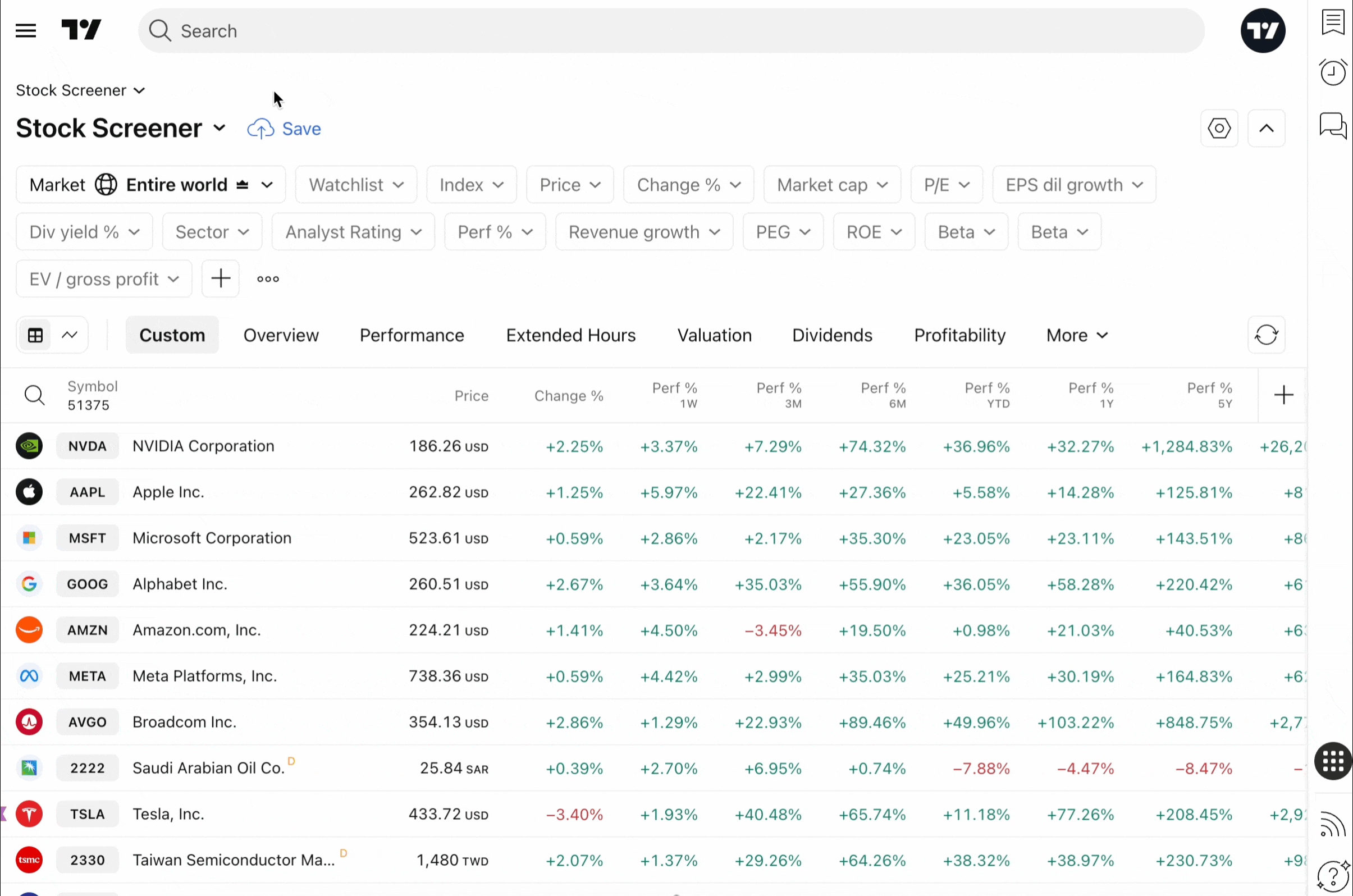
Üst filtre paneli
Takipçinin en üstünde yer alır. Şunları yaparak özelleştirebilirsiniz:
- Filtre ekleme: Menkul kıymet bilgileri, piyasa verileri, teknikler ve daha fazlası dahil olmak üzere çeşitli filtre türlerinden seçim yapın
- Filtreleri kaldırma: Daha az katı filtrelemeye ihtiyacınız olduğunda kriterlerinizi basitleştirin
- Filtre değerlerini ayarlama: Klasik işlem sinyalleri arasından değerler seçin veya "Manuel kurulum" seçeneğine tıklayarak özel bir filtre oluşturun
- Paneli gizleme: Sağ üst köşedeki oka tıklayın
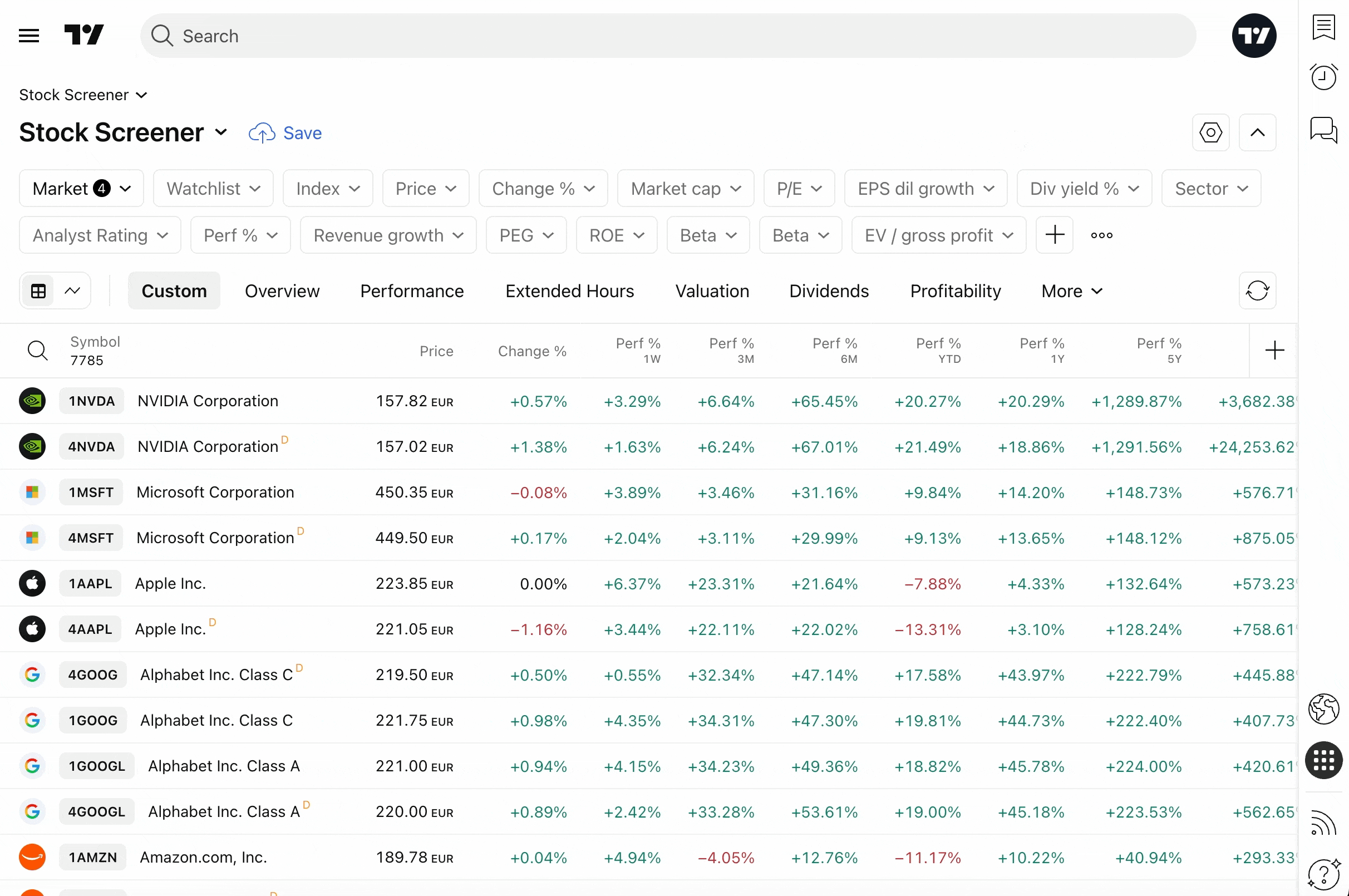
Sol tarafta, bu bölge için varlıkları gösteren mevcut piyasayı görebilirsiniz.
! Not: Bu özellik yalnızca Hisse Takipçisi ve BYF Takipçisi için mevcuttur.Tablo
Filtre panelinin altında, takipçi eşleşen varlıkları derler ve temel istatistiklerini sunar. Yalnızca istediğiniz verileri göstermek için bunları özelleştirerek takipçi tablolarıyla çalışabilirsiniz.
Örneğin, varlıkları performans, risk, kupon vb. gibi belirli bir perspektiften görüntülemek için hazır bir sütun seti seçebilir veya kendi sütun setinizi oluşturabilir, ardından sütunları yönetmeye başlayabilirsiniz.
Artı işaretine tıklayarak sütunlar ekleyin, bir sütuna tıklayarak tabloyu sıralayın veya şunları yapmak için sağ tıklayarak içerik menüsünü açın:
- Bir sütunu özelleştirin
- Sıralama türünü seçin
- Bir sütunu sola veya sağa taşıyın
- Bir sütunu kaldırın
Tablonun sol üst köşesinde, verileri satırlar yerine bir grafik ızgarası olarak görüntüleyen bir grafik görünümü bulunur. Bu format, verileri yorumlamaya yardımcı olur ve bir grafik türü seçmek, aralığı ayarlamak ve ızgara düzenini ayarlamak için ayarlar sağlar.
Ayarlar
Takipçi ayarları, taranan sonuçları yönetmenize yardımcı olacak birkaç özellik içerir:
- Tablo görünümü ayarları: Sembol açıklamasını, sembol türünü ve para birimini açıp kapatın
- Grafik görünümü ayarları: Sembol açıklamasının görüntülenip görüntülenmeyeceğini seçin
- Otomatik yenileme: Tablonun ne sıklıkta güncelleneceğini ayarlayın — her 10 saniyede bir, her 1 dakikada bir veya asla
- Finansal para birimi: Verilerin görüneceği para birimini seçin
! Not: Finansal para birimleri yalnızca Hisse ve BYF Takipçileri için mevcuttur.Takipçiler ve diğer TradingView araçları
Takipçiler, işlem stratejinize göre binlerce varlığı filtrelemenize olanak tanıyarak işleme giriş noktaları olarak işlev görür. Filtrelerinizi yapılandırdıktan ve seçilmiş bir sembol listesi aldıktan sonra, bu sonuçları daha fazla analiz için izleme listenize aktarabilir ve TradingView'in tüm analitik araçlarından yararlanabilirsiniz.
Bunlar arasında farklı zaman dilimlerindeki fiyat grafiklerini incelemek, teknik göstergeler uygulamak ve kilit seviyeler için fiyat alarmları ayarlamak yer alır.
Ek olarak, seçtiğiniz varlıklara özel haber akışlarına erişebilir, finansal verileri inceleyebilir ve fırsatlar ortaya çıktığında entegre aracı kurumlar aracılığıyla işlem yapabilirsiniz.
Sonuç
TradingView takipçileri, farklı varlık sınıflarında filtreleme ve analiz araçları sağlar. Platform, kriterlere uyan menkul kıymetleri belirlemek için araçlarla yeni başlayanlara ve profesyonellere hizmet eder. Arayüz, temel işlevleri filtreler, sütun yönetimi ve veri sunumu gibi özelliklerle birleştirir.
Bu takipçiler, farklı iş akışları için şablon kaydetme, veri dışa aktarma, grafik ve tablo görünümleri sunar. Özellikler arasında yenileme ayarları, para birimi desteği ve diğer araçlarla entegrasyon bulunur. Takipçiler, ayrıntılı finansal analiz için derinlik sunarak veriye dayalı karar verme araçları olarak hizmet eder.
Ayrıca okuyun: